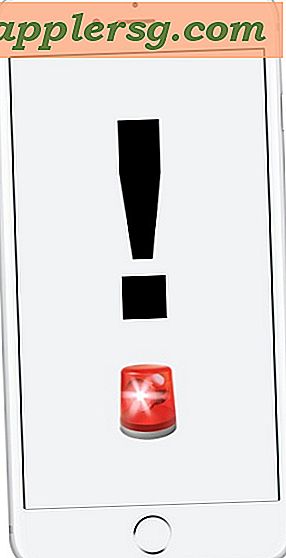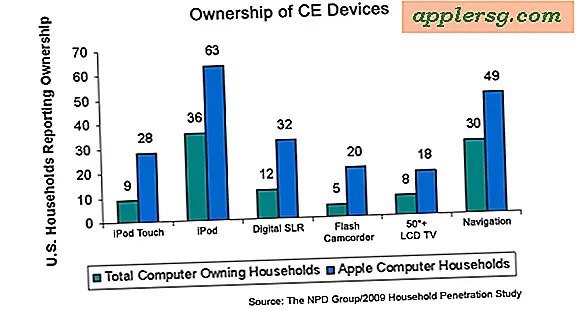Comment utiliser AmpliTube 3 avec Logic Pro 8
Articles dont vous aurez besoin
Guitare
Câble USB guitare
AmpliTube 3 est un émulateur d'amplificateur polyvalent pour Mac OS X et Windows, qui fonctionne à la fois comme une application autonome et comme un plug-in pour les stations de travail audio numériques telles que Logic Pro 8. En utilisant AmpliTube, vous pouvez connecter votre guitare à votre PC et générez les mêmes types de distorsion et d'amplification que vous obtiendriez d'un véritable amplificateur, avec des paramètres entièrement personnalisables. Le logiciel AmpliTube fonctionne de manière transparente avec Logic Pro 8.
Installez AmpliTube sur votre ordinateur. Insérez le disque d'installation dans votre lecteur de CD/DVD-ROM, sélectionnez l'icône d'installation (apparaissant sur votre bureau) et suivez les instructions à l'écran. En plus d'installer AmpliTube en tant que programme dans votre dossier "Applications", le programme d'installation placera le fichier de plug-in approprié dans votre dossier "Audio Units", vous permettant d'y accéder automatiquement depuis Logic.
Connectez une guitare à votre ordinateur. Vous pouvez utiliser n'importe quel instrument analogique, mais les guitares électriques fonctionnent mieux. Pour connecter votre guitare, utilisez un câble de guitare USB (qui comporte un connecteur USB d'un côté et un câble TRS 1/4" de l'autre côté), ou une interface audio (carte son externe) avec un câble de guitare standard.
Ouvrez Logic Pro 8 et ouvrez votre menu Préférences audio en sélectionnant "Fichier > Préférences > Audio". Sélectionnez votre périphérique USB (indiqué par le nom sur l'interface ou le câble) dans le menu local "Périphérique", afin que Logic reconnaisse votre guitare comme votre entrée principale.
Créez une piste d'enregistrement. Cliquez sur le bouton "Suivi" dans la fenêtre principale de votre projet et sélectionnez "Nouveau". Lorsque le menu contextuel apparaît, cliquez sur la bulle qui apparaît à côté de "Audio". Les pistes audio sont des couches d'enregistrement pour l'instrumentation analogique, tandis que les pistes d'instruments logiciels sont conçues pour l'instrumentation numérique. Lorsque vous créez avec succès votre piste, un long espace horizontal apparaîtra sur votre écran.
Accédez à votre fenêtre AmpliTube. Cliquez sur le menu "Fenêtre" en haut de votre écran et sélectionnez "Mixer". Lorsque votre table de mixage virtuelle apparaît, localisez votre nouvelle piste sur la bande de canal (indiquée par le même numéro qui apparaît dans la colonne de gauche de la fenêtre principale de votre projet) et cliquez sur "Inserts". Passez votre souris sur l'option "Audio Units" et sélectionnez "AmpliTube 3" pour accéder à votre fenêtre AmpliTube.
Configurez votre amplificateur virtuel. Utilisez les boutons de votre écran pour régler les paramètres individuels tels que le volume, le panoramique (positionnement de gauche à droite), les aigus (hautes fréquences), les basses (basses fréquences) et le relâchement (la vitesse à laquelle vos notes s'estompent). Pour naviguer entre les différents paramètres d'usine, cliquez sur le bouton "Navigateur de préréglages". Pour enregistrer vos propres paramètres, cliquez sur le bouton "Enregistrer" et entrez un nom.